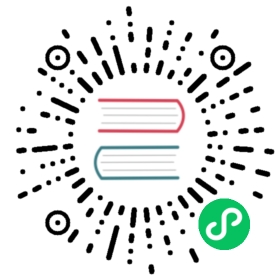Rainbond组件运维
本章主要讲述Rainbond系统组件的常见运维方式,以帮助用户更快速,高效的运维Rainbond。
集群信息
查看当前集群的所有节点信息,ready状态为正常状态
$ kubectl get nodeNAME STATUS ROLES AGE VERSION192.168.31.157 Ready master 2d23h v1.16.2192.168.31.239 Ready node 13m v1.16.2
查看当前集群资源使用信息
$ kubectl top nodeNAME CPU(cores) CPU% MEMORY(bytes) MEMORY%192.168.31.157 1584m 41% 5048Mi 69%192.168.31.239 94m 5% 162Mi 2%
组件信息
Rainbond所有组件都位于 rbd-system 同一名称空间下,由不同控制器管理
| 控制器类型 | 组件名称 | 所属部署类型 |
|---|---|---|
| statefulset | aliyun-csi-nas-provisioner | 使用阿里云NAS提供存储支持 |
| statefulset | rainbond-operator | 所有版本 |
| statefulset | rbd-db | 开源版、企业版 |
| statefulset | rbd-etcd | 所有版本 |
| statefulset | rbd-monitor | 所有版本 |
| statefulset | rbd-repo | 所有版本 |
| statefulset | rbd-eventlog | 所有版本 |
| deployment | rbd-api | 所有版本 |
| deployment | rbd-app-ui | 开源版、企业版 |
| deployment | rbd-hub | 所有版本 |
| deployment | rbd-mq | 所有版本 |
| deployment | rbd-webcli | 所有版本 |
| deployment | rbd-worker | 所有版本 |
| daemonset | aliyun-csi-nas-plugin | 使用阿里云NAS提供存储支持 |
| daemonset | rbd-chaos | 所有版本 |
| daemonset | rbd-gateway | 所有版本 |
| daemonset | rbd-node | 所有版本 |
- 查看Rainbond所有组件的pod信息
kubectl get pod -n rbd-system

- 查看rainbond所有组件的pod信息,并且查看都在哪些节点上运行
kubectl get pods -o wide -n rbd-system

查看组件详细信息
这里以 rbd-api 组件为例,查看详细信息
kubectl describe pod -l name=rbd-api -n rbd-system
日志查看
对于以pod方式运行的组件,可以使用以下方式查看日志
- 实时查看日志
kubectl logs -fl name=rbd-api -n rbd-system
选项解释:
-f, –follow 持续输出日志
-l, –label 标签
- 查看最近20行日志
kubectl logs --tail=20 -l name=rbd-api -n rbd-system
- 查看过去1个小时的日志
kubectl logs --since=1h -l name=rbd-api -n rbd-system
要查看其他组件日志,只需将name后的组件名称替换为想要查看日志的组件即可
rbd-app-ui 组件的日志持久化目录为 /opt/rainbond/logs/rbd-app-ui ,查看 goodrain.log 即可以看到相关日志信息。
源码构建过程相关日志查看,请参考 grctl命令行工具
以下组件由systemd托管,可使用以下方式查看组件日志
| 服务名称 |
|---|
| docker.service |
| kubelet.service |
| etcd.service |
| kube-apiserver.service |
| kube-controller-manager.service |
| kube-proxy.service |
| kube-scheduler.service |
以docker服务为例
查看运行状态
systemctl status docker.service
查询日志
journalctl -fu docker.service
调整组件配置
这里以不同控制器类型的组件为例,修改其他组件配置时将名称及控制器类型替换即可
kubectl edit rbdcomponents rbd-api -n rbd-systemkubectl edit rbdcomponents rbd-db -n rbd-systemkubectl edit rbdcomponents rbd-node -n rbd-system
配置修改完成之后,保存退出,pod将自动重启更新配置
如果未自动重启请手动删除pod
kubectl delete pod <podName> -n rbd-system
关于更多组件配置介绍请查看 平台组件架构
在pod中的容器环境内执行shell命令
进入容器执行命令
以 rbd-gateway 组件为例,进入pod查看nginx配置
# 首先查看gateway组件的PodNameroot@ubuntu:~# kubectl get pods -l name=rbd-gateway -n rbd-systemNAME READY STATUS RESTARTS AGErbd-gateway-bcjjg 1/1 Running 4 2d4h# 进入podkubectl exec -it rbd-gateway-bcjjg -n rbd-system bash# 在pod内部执行shell命令查看nginx配置bash-5.0# cat /run/nginx/conf/nginx.conf
直接在命令行使用 kubectl 执行容器内命令
示例:
查看rbd-app-ui的控制台日志
kubectl exec -it -n rbd-system rbd-app-ui-684d67d8f5-8k4bb -- tail -f /app/logs/goodrain.log
查看PV
$ kubectl get pv -ANAME CAPACITY ACCESS MODES RECLAIM POLICY STATUS CLAIM STORAGECLASS REASON AGEpvc-63476356-df1f-4057-80c2-897741887b96 1Mi RWX Delete Bound rbd-system/grdata rbd-nfs 3dpvc-a78e2c32-2fa0-4869-82e7-59a0a9c2689b 1Mi RWX Delete Bound rbd-system/cache rbd-nfs 3dpvc-b0ec90e1-2201-44d1-891b-f2e10127d7cc 1Mi RWX Delete Bound rbd-system/hubdata rbd-nfs 3d
命令行更换镜像
将由deployment控制权管理的 rbd-api 容器镜像滚动更新为 goodrain.me/rbd-api:V5.2.0-release
kubectl set image rbdcomponents rbd-api rbd-api=goodrain.me/rbd-api:V5.2.0-release -n rbd-system